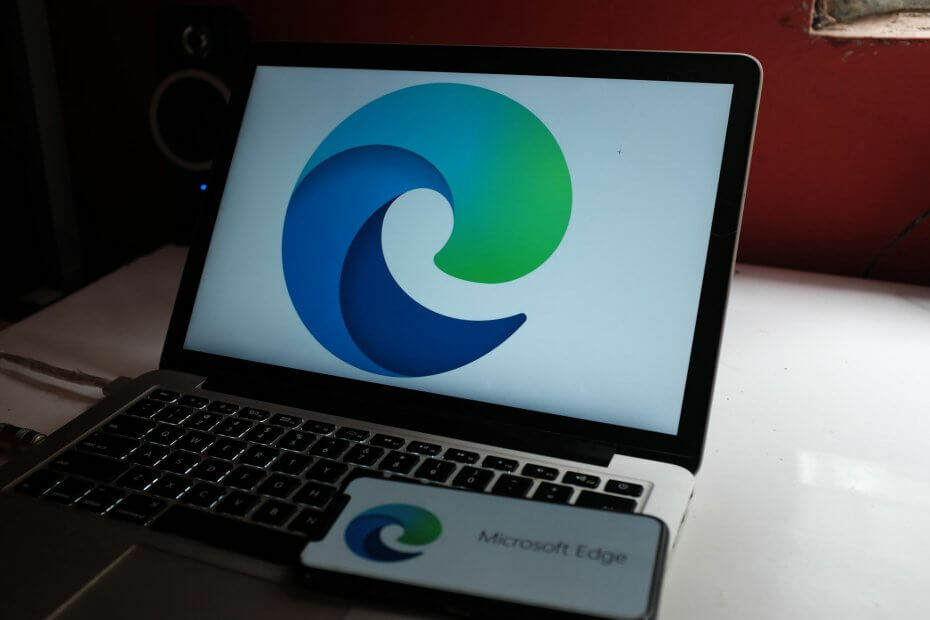Ви можете розпочати тестування функції в Edge 120 Canary або новішій версії

Microsoft працює над додаванням можливості збільшувати зображення прямо у вашому браузері Edge, не відкриваючи їх у новій вкладці та не збільшуючи масштаб. Це вкрай необхідне доповнення, як і більшість веб-переглядачів підтримка масштабування або збільшення вміст на веб-сторінках. Ця функція тестується в Edge Canary і буде додана в контекстне меню зображення.
Наразі ви можете збільшити зображення, відкривши його в новій вкладці та використовуючи клавіші швидкого доступу для збільшення/зменшення Ctrl++ і Ctrl–, але нова функція доповнить інструменти Microsoft Edge для зображень: візуальний пошук, редактор зображень і Веб-захоплення.
Ось як збільшити зображення в Microsoft Edge
- Закрийте Microsoft Edge Canary.
- Клацніть правою кнопкою миші на його ярлику та виберіть Властивості.
- В Цільове поле наприкінці натисніть пробіл, додайте наступну команду та натисніть Застосувати:
--enable -features=msEdgeImageMagnifyUI - Відвідайте веб-сторінку, яка містить принаймні одне зображення чи малюнок.
-
Наведіть курсор на правий верхній кут зображення, натисніть на кнопка налаштувань із трьома крапками нижче Візуальний пошук і Зберегти до колекцій і виберіть Збільшити зображення.

- Або, не наводячи курсор, клацніть правою кнопкою миші на зображенні і виберіть Збільшити зображення.

Функції, протестовані в Edge Canary, є новими, знаходяться в розробці та експериментують, і деякі з них доступні лише для кількох користувачів через контрольоване розгортання. Це також стосується опції «Збільшити зображення», доступної для вибраних користувачів Edge 120 Canary.